6 Langkah Mudah Untuk Memperbaiki Minecraft Gagap (09.14.25)
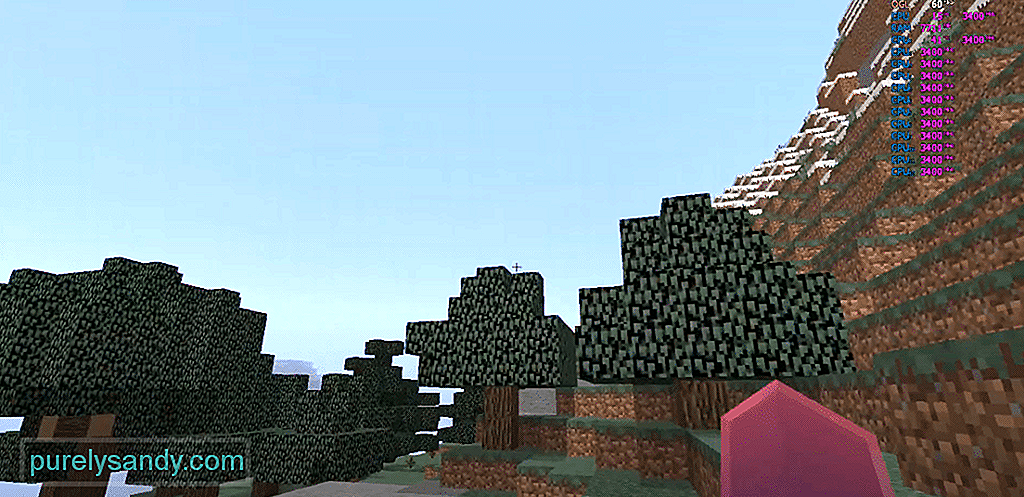 gagap minecraft
gagap minecraftGagap di Minecraft
Gagap adalah satu hal yang benar-benar dapat merusak pengalaman bermain game Anda, terutama jika itu adalah game online. Tidak hanya memengaruhi kinerja game, tetapi juga dapat merusak performa Anda dalam multipemain.
Pelajaran Minecraft Populer
Demikian pula, Minecraft dikenal memiliki semua jenis masalah gagap. Entah itu hanya karena perangkat keras kelas bawah, atau game itu sendiri. Banyak orang telah melaporkan mendapatkan kinerja yang buruk dari Minecraft. Menurut mereka, game tersebut sangat tersendat-sendat sehingga mereka hampir tidak bisa menikmati pengalaman bermainnya.
Bagaimana Cara Memperbaiki Minecraft Gagap?Tentu, Minecraft adalah game sandbox dunia terbuka, tetapi tidak terlalu menuntut. Jadi, jika Anda juga menghadapi gagap dalam game, mungkin ada yang salah dengan setelannya.
Hari ini, kami akan membuat daftar beberapa cara untuk meningkatkan kinerja Minecraft dan memperbaiki gagap dalam permainan. Kami telah memastikan untuk menjadi spesifik pada setiap langkah. Kami telah menyebutkannya di bawah ini:
1. Menurunkan Potongan Melalui Pengaturan
Jika Anda menghadapi gagap di Minecraft, tetapi jumlah FPSnya baik-baik saja, kemungkinan Anda telah menetapkan nilai potongan sangat tinggi. Apa yang dilakukan adalah memuat semua potongan yang tidak perlu dalam permainan bahkan ketika itu tidak diperlukan. Akibatnya, ini dapat menyebabkan beberapa gangguan atau penurunan fps.
Cukup buka Setelan, dan turunkan nilai potongan Anda. Anda pasti akan melihat peningkatan setelah melakukannya.
2. Matikan Pengoptimalan Berulir
Sebagian besar judul AA modern menggunakan pengoptimalan berulir agar berfungsi lebih baik di PC Anda. Namun, pengguna tampaknya mengalami kesulitan saat opsi diaktifkan saat bermain Minecraft.
Untuk menonaktifkan pengoptimalan berulir, Anda perlu membuka panel kontrol GPU dan mencari pengoptimalan berulir. Pastikan Anda tidak mematikannya secara global. Menggunakan panel kontrol grafis, cari Minecraft, dan buka pengaturannya. Dari sana, matikan pengoptimalan berulir atau setel ke otomatis.
3. Alokasikan Lebih Banyak RAM
Tidak peduli Anda menghadapi masalah kinerja atau tidak, mengalokasikan lebih banyak RAM ke server Minecraft selalu menjadi keharusan. Kami telah membahas seluruh artikel tentang bagaimana Anda dapat mengalokasikan lebih banyak RAM ke server Minecraft. Kami sarankan Anda memeriksanya!
Selain itu, pastikan Anda tidak mengalokasikan terlalu banyak memori karena dapat memengaruhi kinerja PC Anda secara keseluruhan. Mengalokasikan lebih dari total memori PC Anda tidak mungkin.
4. Perbarui Driver Anda
Memainkan game pada driver yang lebih lama dapat menyebabkan PC Anda mengalami semua jenis masalah kinerja. Terutama jika menyangkut driver GPU Anda, menjalankan versi yang lebih lama akan membuat game seperti Minecraft tersendat.
Inilah sebabnya kami menyarankan Anda memeriksa apakah driver GPU Anda terbaru. Jika tidak, unduh dan instal versi terbaru driver GPU Anda.
5. Uninstall Optifine
Optifine adalah mod yang sangat populer untuk Minecraft yang digunakan oleh sebagian besar basis penggemar. Pada dasarnya, apa yang dilakukannya adalah membuat permainan Anda terlihat jauh lebih baik. Namun, pengguna telah melaporkan mendapatkan peningkatan FPS yang signifikan setelah mencopot pemasangan mod.
Inilah mengapa kami menyarankan Anda untuk mencoba mencopot pemasangan Optifine. Anda mungkin telah menginstal di PC Anda. Kami yakin Anda akan melihat peningkatan kinerja game yang nyata setelah mencopot pemasangan ini.
6. Instal ulang Minecraft1
Jika semua langkah yang disebutkan di atas tidak berhasil meningkatkan performa game Anda, maka satu-satunya hal lain yang dapat kami sarankan adalah menginstal ulang game tersebut. Untuk berjaga-jaga, periksa juga apakah Anda telah menginstal peluncur Minecraft versi terbaru di PC Anda.
Hanya lakukan penginstalan baru jika tidak ada langkah lain yang berhasil untuk Anda. Pertimbangkan langkah ini sebagai opsi terakhir.
Intinya
Ini adalah 6 langkah sederhana dan mudah tentang cara memperbaiki kegagapan di Minecraft. Pastikan untuk mengikuti mereka dengan benar. Kami berharap dengan menerapkan langkah-langkah ini, masalah gagap Anda dalam game akan teratasi.
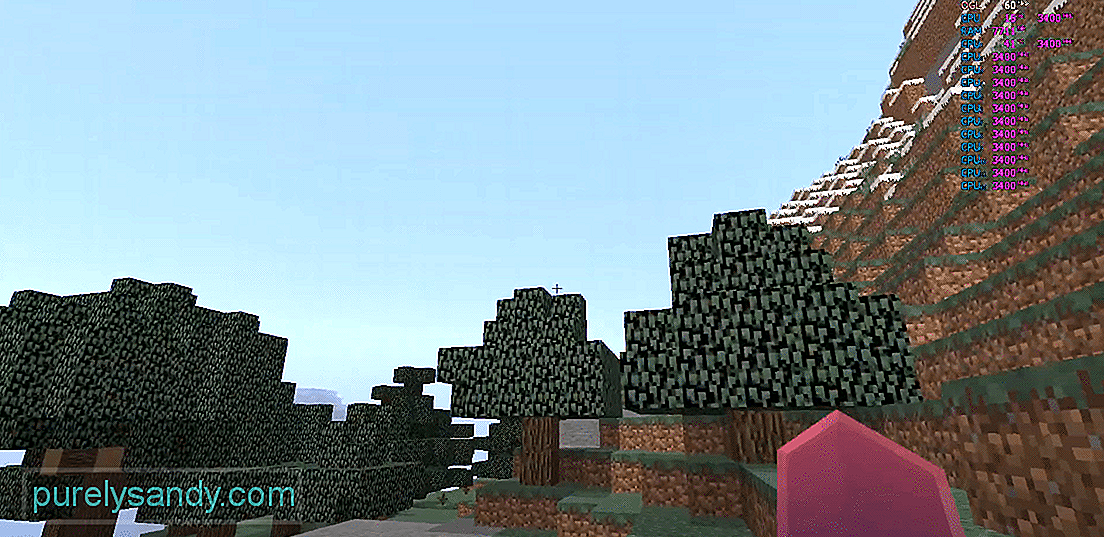
Video Youtube: 6 Langkah Mudah Untuk Memperbaiki Minecraft Gagap
09, 2025

